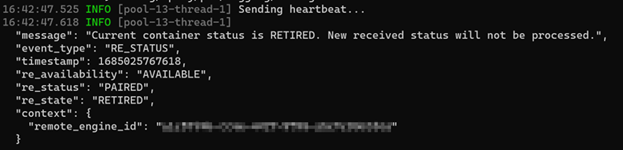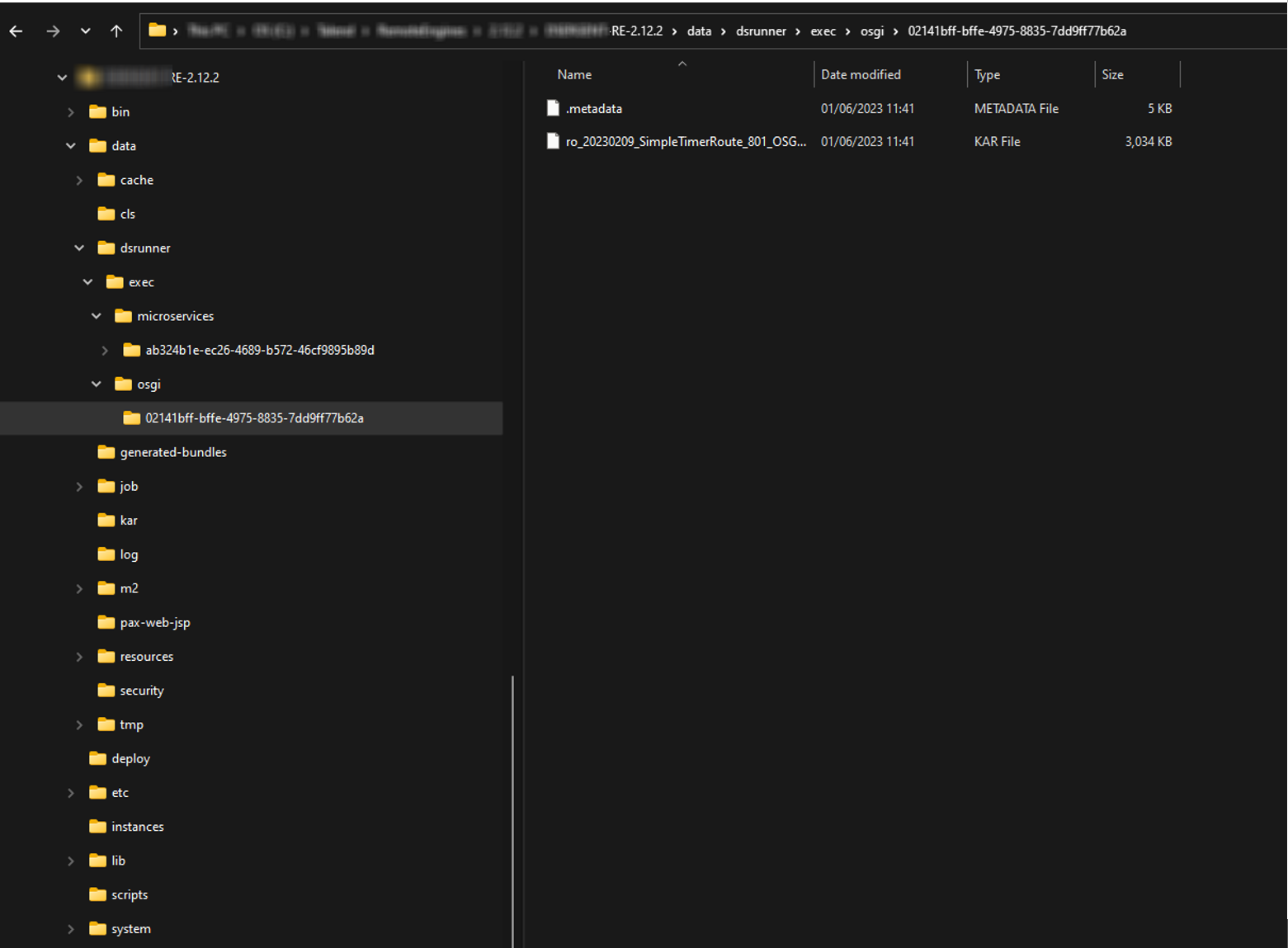Mettre à niveau Talend Remote Engine à partir de la v2.11.8 pour les tâches de Jobs de services de données ou de Routes
Mettez à niveau votre moteur distant (Remote Engine) sans devoir déployer ou annuler le déploiement de vos tâches de Jobs de services de données ou de Routes s'exécutant actuellement sur le moteur.
Les tâches de microservices sont automatiquement mises en pause à l'arrêt du premier moteur distant et reprises lors du redémarrage du moteur distant avec sa nouvelle version.
Avant de commencer
- Le moteur distant doit être mis à niveau au moins en version 2.11.8. Si vous utilisez une version 2.11.7 ou antérieure, effectuez une mise à niveau en dernière version avant de commencer cette procédure, comme présenté dans Mettre Talend Remote Engine à niveau.
- Générez un jeton de compte de service afin d'utiliser un compte de service pour effectuer cette opération. Pour plus d'informations concernant la génération de ce jeton, consultez Generating service account token (en anglais).
L'utilisation d'un compte de service est une pratique de sécurité largement acceptée à des fins d'automatisation dans un environnement de production. Même si l'utilisation d'un jeton d'accès personnel est techniquement possible, il est recommandé d'utiliser un compte de service pour une meilleure sécurité.
Pour plus d'informations concernant la génération d'un jeton d'accès personnel, consultez Générer un jeton d'accès personnel.
- Rassemblez les ID des moteurs à mettre à niveau, soit via l'endpoint d'API associé, soit via la page Web de Talend Management Console :
- Endpoint d'API : Get available Remote Engines (en anglais). Dans la réponse, les ID des moteurs se trouvent dans le champ id. Copiez les ID des moteurs à mettre à niveau et conservez-les dans l'emplacement de votre choix pour un usage ultérieur.
- Page Web de Talend Management Console : l'ID du moteur distant se trouve dans l'onglet Overview (Vue d'ensemble) du panneau Engine details (Détails du moteur).
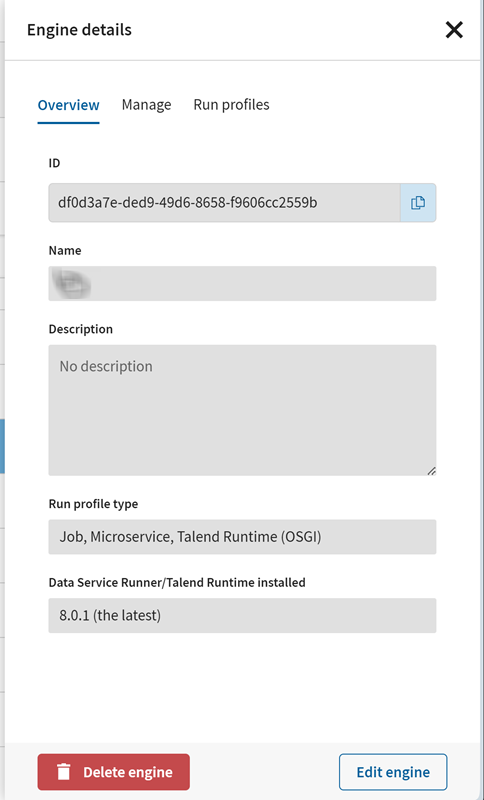 Si le moteur en question se trouve dans un cluster, cette URL se présente comme suit :Dans ce cas, l'ID est 646c790a2373b74412c26047.
Si le moteur en question se trouve dans un cluster, cette URL se présente comme suit :Dans ce cas, l'ID est 646c790a2373b74412c26047.https://app.eu.cloud.talend.com/tmc/processing/engines/5bf0452b853ce935a13ed9e6/cluster/646c7931d5380f70c1d217fc/assigned-engine/646c790a2373b74412c26047/details/info
Procédure
Résultats
Vérifiez le statut de la tâche dans Talend Management Console en vous assurant que les tâches de Jobs de services de données et les tâches de Routes sont bien en cours d'exécution. Les logs et les métriques doivent également être disponibles pour toutes ces tâches.
Cette page vous a-t-elle aidé ?
Si vous rencontrez des problèmes sur cette page ou dans son contenu – une faute de frappe, une étape manquante ou une erreur technique – dites-nous comment nous améliorer !